Важная информация! Обратите особое внимание на то, что обещают списать налоги и взносы за второй квартал 2020 года для тех ИП, которые относятся к наиболее пострадавшим областям экономики. Также для таких ИП обещают уменьшить страховые взносы на 12130 рублей (подробнее читайте по этой ссылке).
О других мерах поддержки ИП в связи с пандемией читайте по этой ссылке.
Важное обновление. Обратите внимание, что с 1 января 2021 года необходимо указывать новые реквизиты Федерального казначейства при оплате налогов и взносов (правда, будет переходный период, но об этом читайте в статье по ссылке ниже). Более того, появится еще один обязательный реквизит, который необходимо будет заполнить в платежном поручении.
Подробнее читайте в статье:
Важно: Новые реквизиты с 2021 года при оплате налогов и взносов
Добрый день, уважаемые ИП!
Предположим, что некий ИП хочет заплатить аванс по УСН 6% за какой-либо квартал 2020 года наличными, через “СберБанк”.
Где взять квитанцию?
Разумеется, если Вы используете программу бухгалтерского учета (например, “1С”), то делается это нажатием двух-трех кнопок. А как быть, если нет такой программы?
Тогда можно воспользоваться сервисом формирования квитанций от самой Налоговой Службы РФ (ФНС).
Кстати говоря, рекомендую пользоваться именно им (если нет бухгалтерской программы), так как это официальный сервис ФНС.
Но обратите внимание, что если у вас открыт счет ИП в банке, то настойчиво рекомендуется платить налоги (и взносы) только с него. Дело в том, что банки, начиная с 2017 года, и этот момент контролируют. И если у вас открыт счет в банке для ИП, то обязательно платите все налоги и взносы только со счета ИП, а не наличными.
Как сформировать квитанцию для оплаты аванса по УСН?
Идем на официальный сайт Налоговой РФ по этой ссылке:
https://service.nalog.ru/payment/payment.html?payer=ip#paymentEdit
Даем согласие на обработку персональных данных и нажимаем на кнопку “Продолжить”:
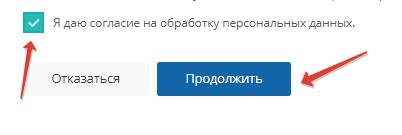
Выбираем способ оплаты «Заполнение всех платежных реквизитов документа»

И попадаем на следующий экран:
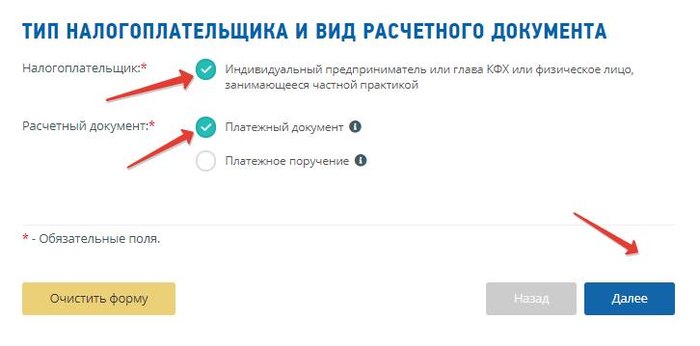
Указываем здесь, что платит ИП при помощи платежного документа (то есть, при помощи квитанции). И жмем кнопку “Далее” и переходим на следующий экран.
Вводим код своей ИФНС + ОКТМО
В поле “Код ИФНС” вводим код своей налоговой инспекции. Пусть наш ИП живет в гор. Иваново, код его налоговой инспекции 3702 , а код ОКТМО 24701000 (см. скриншот ниже).
Разумеется, Вы введете код своей налоговой инспекции и свой ОКТМО. Если не знаете их, то можете уточнить в своей налоговой инспекции.
Или попробуйте определить код своей налоговой инспекции + ОКТМО при помощи функции “Определить по адресу”.
Ставите галочку напротив надписи “Определить по адресу” и вводите свой адрес по прописке. Но, все-таки, рекомендую еще раз сверить эти данные со своей налоговой инспекцией, если не до конца уверены.
Причем, обратите внимание на два переключателя:
- ИФНС и ОКТМО находятся в одном регионе
- ИФНС и ОКТМО находятся в разных регионах
Пусть в нашем примере они находятся в одном регионе, поэтому была выбрана такая настройка:
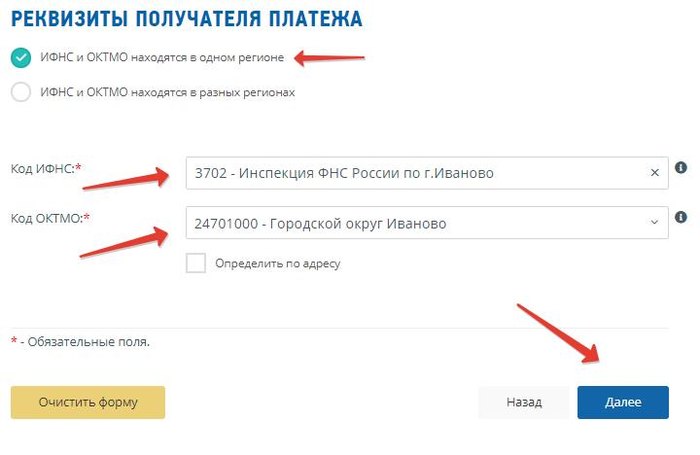
Если сомневаетесь, что выбрать, то лучше уточните в своей налоговой инспекции. Дело в том, что действительно, иногда налоговая инспекция может находиться в другом регионе, нежели ОКТМО. Такое бывает, когда одна налоговая инспекция ставит на учет предпринимателей из нескольких регионов РФ. Например, из отдаленных поселков и небольших поселений.
А еще лучше использовать программы и сервисы для ведения бухгалтерского/налогового учета ИП. Эти квитанции автоматически формируются в них за несколько кликов.
А мы жмем кнопку “Далее”…
На следующем экране придется указать так называемый КБК. Если кратко, то этот код указывает, что производится платеж налога по УСН 6% (“Доходы”).
Нам нужно прописать вот этот КБК: 18210501011011000110 (обратите внимание, что КБК нужно вводить в сервисе без пробелов).
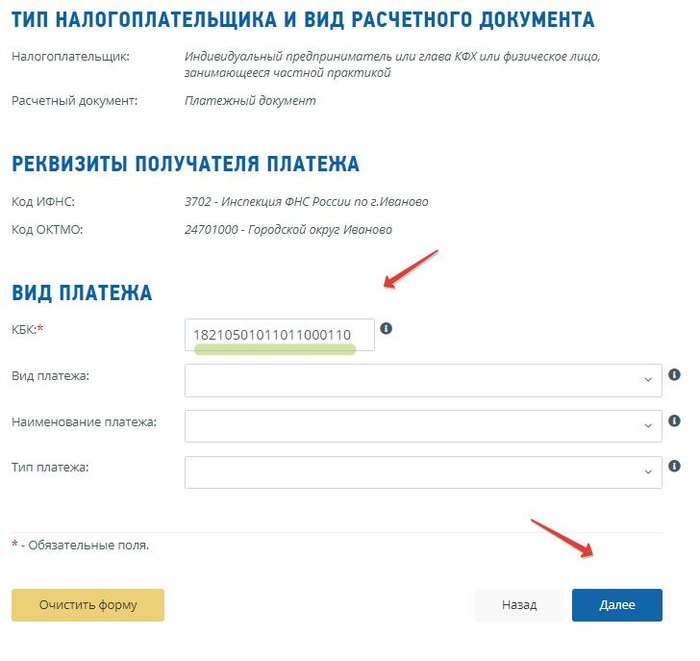
Снова жмем кнопку “Далее”
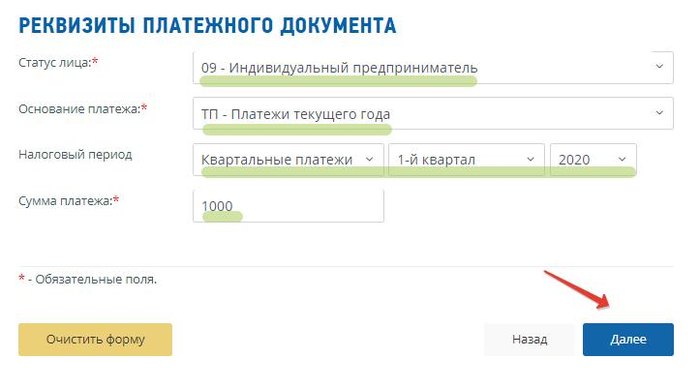
- Указываем, что платеж производит ИП (код статуса лица “09”);
- Основание ТП (платежи текущего года);
- КВ (квартальные платежи);
- Указываем нужный Вам квартал и 2020 год. В нашем примере производится платеж за первый квартал 2020 года;
- Указываем сумму платежа. Я, для примера, указал 1000 рублей. Понятно, что у Вас может быть другая сумма.
И снова жмем на кнопку “Далее”
Далее прописываем свои данные:
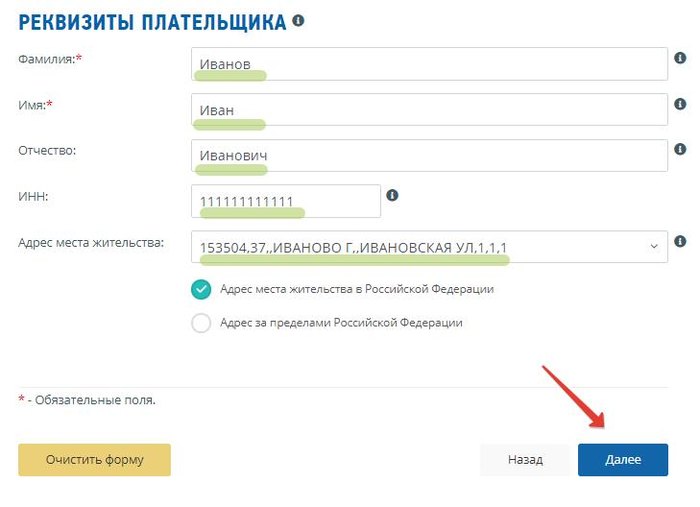
- ФИО
- ИНН
- Адрес по прописке (так как именно к нему “привязана” ваша налоговая инспекция)
Обращаю внимание, что нужно платить взносы и налоги от своего имени.
Жмем кнопку “Далее”
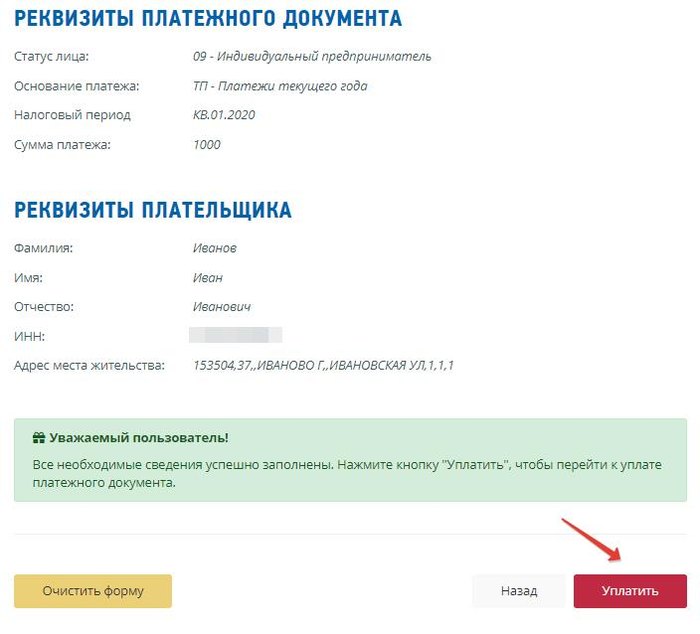
Еще раз все внимательно проверяем и нажимаем на кнопку «Оплатить».
Выбираем “Сформировать квитанцию” и жмем на кнопку “Сформировать платежный документ”
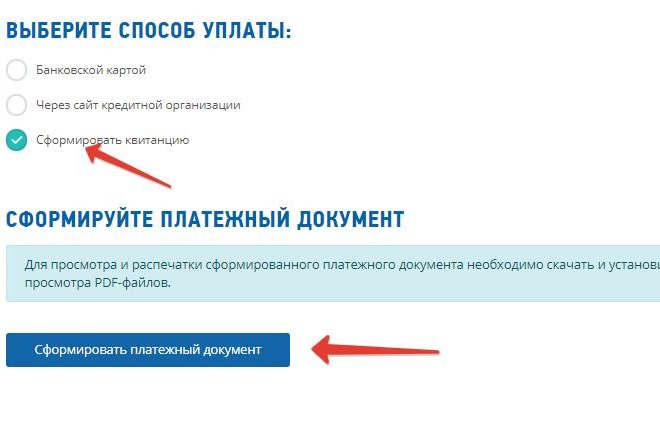
Пример квитанции для оплаты налога по УСН в 2020 году:
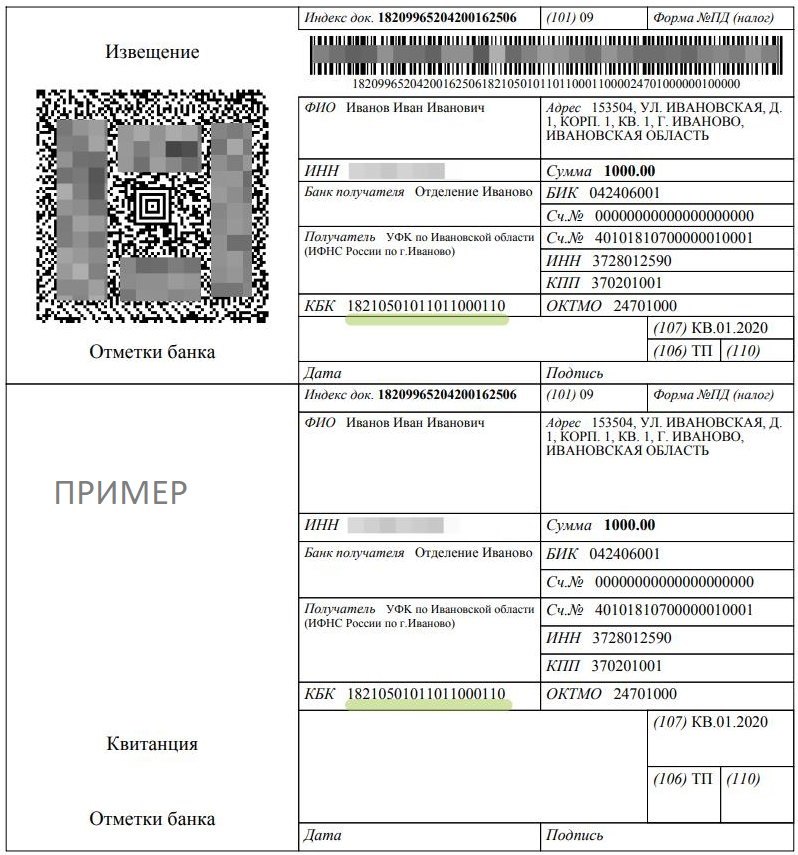
Все, наша квитанция на оплату аванса по УСН за первый квартал готова. Далее следует эту квитанцию распечатать и оплатить наличными в “СберБанке”.
Важно: квитанцию с пометкой банка (и чек) об оплате необходимо сохранить. Ее может потребовать налоговая при возможной проверке.
Как не пропустить важные новости для ИП и самозанятых?
Если хотите быть в курсе изменений, то советую подписаться на мой Телеграмм-канал. Там уже более 10 000 предпринимателей, которые делятся своим опытом: https://t.me/ipnovosti

O_O А онлайн никак нельзя оплатить?